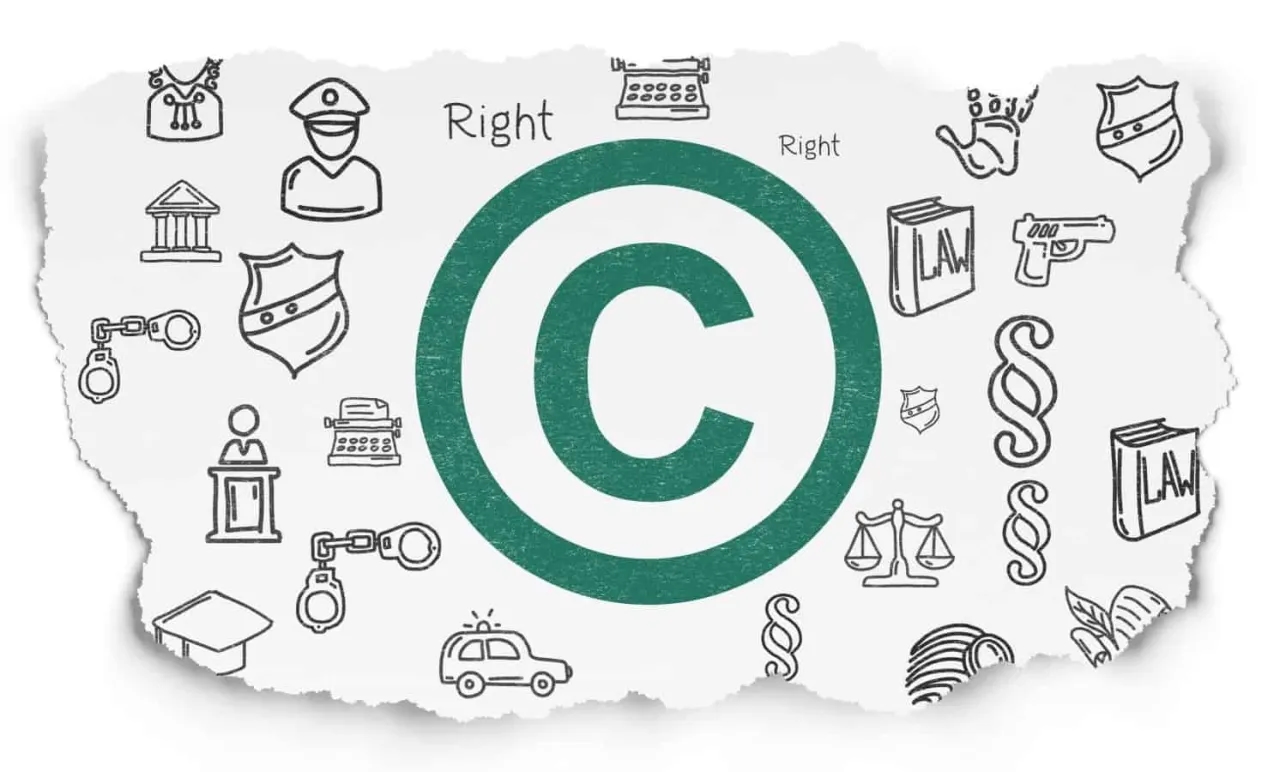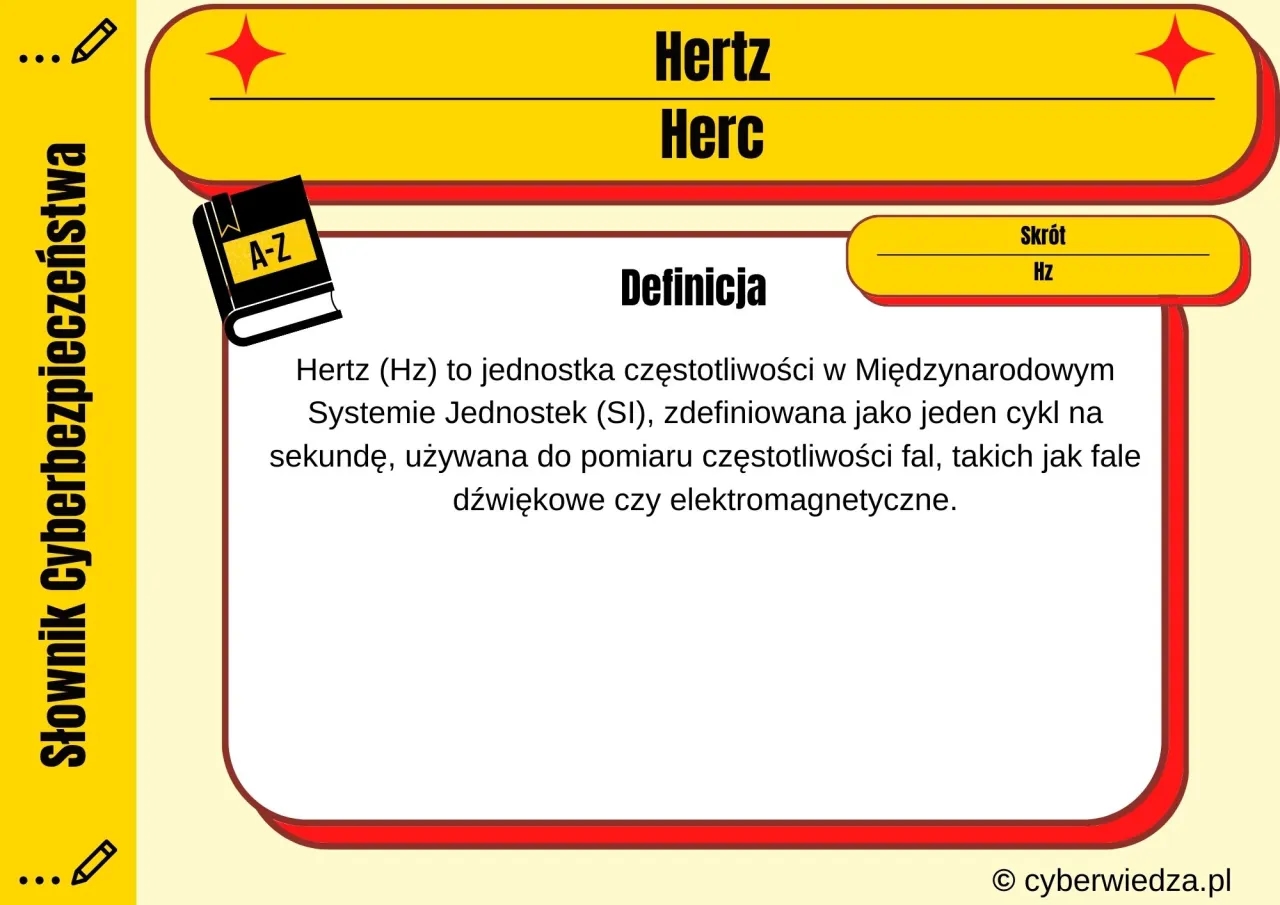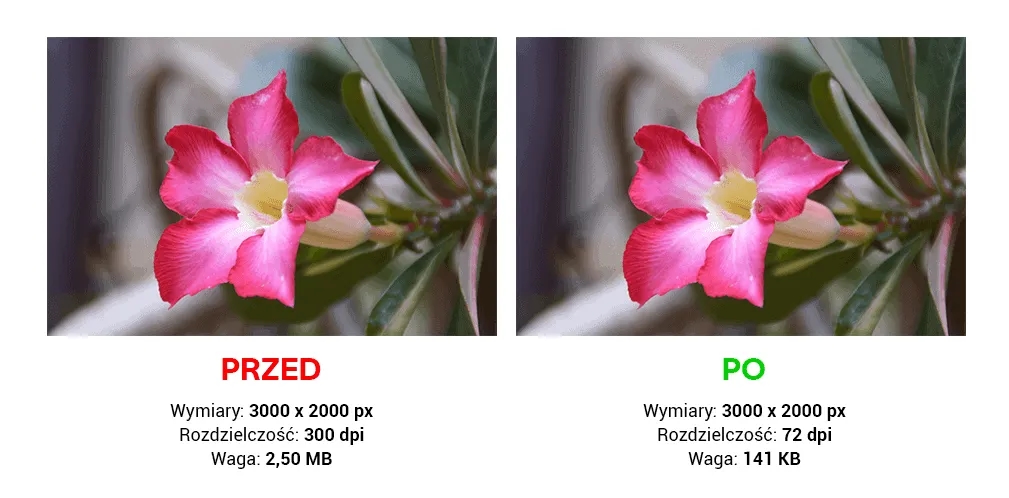Łączenie VGA z DVI może wydawać się skomplikowane, ale nie musi takie być! Czy zastanawiałeś się kiedyś, jak podłączyć starszy monitor do nowszej karty graficznej lub odwrotnie? W tym przewodniku przeprowadzimy Cię krok po kroku przez proces łączenia tych dwóch różnych standardów wyświetlania. Niezależnie od tego, czy jesteś zaawansowanym użytkownikiem komputera, czy dopiero zaczynasz swoją przygodę z technologią, znajdziesz tu wszystkie potrzebne informacje, aby skutecznie połączyć urządzenia z portami VGA i DVI.
Kluczowe wnioski:- VGA to starszy analogowy standard, podczas gdy DVI oferuje lepszą jakość obrazu cyfrowego.
- Do połączenia VGA z DVI potrzebujesz odpowiedniej przejściówki lub kabla adaptacyjnego.
- Istnieją różne typy złączy DVI, więc upewnij się, że wybierasz właściwy adapter.
- Proces podłączania jest prosty: wystarczy podłączyć adapter do odpowiednich portów w urządzeniach.
- W przypadku problemów z obrazem, sprawdź ustawienia wyświetlania w systemie operacyjnym.
Różnice między złączami VGA i DVI
Zanim zaczniemy łączyć VGA z DVI, warto zrozumieć podstawowe różnice między tymi dwoma standardami. VGA, czyli Video Graphics Array, to starszy typ złącza, który był powszechnie używany w monitorach CRT i wczesnych monitorach LCD. Przekazuje on sygnał analogowy, co może prowadzić do pewnej utraty jakości obrazu, szczególnie przy wysokich rozdzielczościach.
Z drugiej strony, DVI (Digital Visual Interface) to nowszy standard, który został zaprojektowany z myślą o cyfrowym przesyłaniu obrazu. Oferuje on lepszą jakość obrazu, szczególnie w przypadku wyższych rozdzielczości. DVI może przesyłać zarówno sygnały cyfrowe, jak i analogowe, w zależności od wersji złącza.
Główna różnica między VGA a DVI polega na sposobie przesyłania sygnału. VGA przesyła analogowy sygnał RGB, podczas gdy DVI może przesyłać sygnał cyfrowy. Oznacza to, że DVI może zapewnić ostrzejszy i bardziej wyrazisty obraz, szczególnie na nowoczesnych monitorach LCD i LED.
Warto również wspomnieć o różnicach w wyglądzie złączy. VGA ma charakterystyczny niebieski kolor i 15 pinów ułożonych w trzy rzędy. DVI natomiast jest większe, zazwyczaj białe lub czarne, i ma więcej pinów - ich liczba zależy od konkretnej wersji złącza DVI.
Mimo że DVI oferuje lepszą jakość obrazu, wiele starszych urządzeń nadal korzysta z VGA. Dlatego też często pojawia się potrzeba łączenia tych dwóch standardów, co prowadzi nas do kolejnego ważnego zagadnienia.
Kiedy potrzebujemy przejściówki VGA do DVI?
Potrzeba użycia przejściówki VGA do DVI pojawia się w sytuacjach, gdy chcemy połączyć urządzenia korzystające z różnych standardów. Najczęściej dzieje się to, gdy mamy starszy monitor z wejściem VGA, a naszą kartę graficzną wyposażono tylko w wyjścia DVI lub odwrotnie - gdy mamy nowszy monitor z wejściem DVI, a nasz komputer ma tylko wyjście VGA.
Innym scenariuszem może być sytuacja, gdy chcemy podłączyć drugi monitor do laptopa, który ma tylko jedno wyjście wideo. Jeśli laptop ma port VGA, a monitor DVI (lub na odwrót), przejściówka staje się niezbędna. Warto pamiętać, że niektóre nowoczesne laptopy w ogóle nie mają portów VGA, co jeszcze bardziej zwiększa potrzebę korzystania z adapterów.
Przejściówki VGA do DVI są również przydatne w środowiskach biznesowych, gdzie często korzysta się z projektorów. Wiele starszych projektorów ma tylko wejście VGA, podczas gdy nowsze laptopy mogą mieć tylko wyjście DVI. W takich sytuacjach adapter staje się kluczowym elementem umożliwiającym przeprowadzenie prezentacji.
Należy jednak pamiętać, że choć przejściówka umożliwi połączenie urządzeń, nie poprawi ona jakości sygnału. Jeśli konwertujemy sygnał z VGA na DVI, nadal będziemy mieli do czynienia z jakością obrazu charakterystyczną dla VGA. Dlatego, jeśli zależy nam na najwyższej jakości obrazu, warto rozważyć aktualizację sprzętu zamiast korzystania z przejściówek.
Czytaj więcej: Jak zadbać o kondycję głosu przed nagraniami w studio?
Rodzaje adapterów VGA-DVI dostępne na rynku
Na rynku dostępnych jest kilka rodzajów adapterów VGA-DVI, które różnią się funkcjonalnością i kompatybilnością. Najpopularniejszym typem jest adapter VGA do DVI-I, który umożliwia podłączenie urządzenia z wyjściem VGA do monitora z wejściem DVI. Ten typ adaptera jest pasywny, co oznacza, że nie wymaga dodatkowego zasilania.
Kolejnym rodzajem jest adapter DVI do VGA, który pozwala na podłączenie urządzenia z wyjściem DVI do monitora z wejściem VGA. Ważne jest, aby pamiętać, że ten typ adaptera działa tylko wtedy, gdy urządzenie źródłowe (np. karta graficzna) obsługuje sygnał analogowy przez port DVI-I lub DVI-A.
Istnieją również aktywne adaptery VGA do DVI, które zawierają układy elektroniczne do konwersji sygnału analogowego na cyfrowy. Te adaptery są bardziej zaawansowane i zazwyczaj droższe, ale mogą zapewnić lepszą jakość obrazu w niektórych sytuacjach. Wymagają one jednak zasilania, najczęściej przez port USB.
- Adapter VGA do DVI-I: najpopularniejszy, pasywny, nie wymaga zasilania
- Adapter DVI do VGA: działa tylko z urządzeniami obsługującymi sygnał analogowy przez DVI
- Aktywny adapter VGA do DVI: konwertuje sygnał, wymaga zasilania, lepsza jakość obrazu
- Kable z wbudowanym adapterem: wygodne rozwiązanie "wszystko w jednym"
Warto również wspomnieć o kablach z wbudowanym adapterem, które łączą w sobie funkcje kabla i przejściówki. Są one wygodnym rozwiązaniem "wszystko w jednym", eliminującym potrzebę korzystania z osobnego adaptera. Wybierając adapter, zawsze upewnij się, że jest on kompatybilny z Twoimi urządzeniami i spełnia Twoje potrzeby w zakresie jakości obrazu.
Krok po kroku: podłączanie VGA do DVI

Proces łączenia VGA z DVI jest stosunkowo prosty, ale wymaga pewnej uwagi, aby uniknąć potencjalnych problemów. Zacznijmy od początku. Najpierw upewnij się, że masz odpowiedni adapter lub kabel. Jeśli Twój monitor ma wejście DVI, a komputer wyjście VGA, potrzebujesz adaptera VGA do DVI.
Krok pierwszy: Wyłącz zarówno komputer, jak i monitor. To ważne dla bezpieczeństwa urządzeń i zapobiegania ewentualnym uszkodzeniom. Następnie podłącz adapter do portu VGA w komputerze. Zwróć uwagę na orientację złącza - ma ono charakterystyczny kształt, który pasuje tylko w jednej pozycji.
Krok drugi: Podłącz kabel DVI do adaptera. Jeśli używasz kabla z wbudowanym adapterem, pomiń poprzedni krok i po prostu podłącz odpowiedni koniec kabla do portu VGA w komputerze. Drugi koniec kabla (lub adapter, jeśli używasz oddzielnego) podłącz do portu DVI w monitorze.
Krok trzeci: Upewnij się, że wszystkie połączenia są stabilne i dokręć śrubki zabezpieczające, jeśli takie są. To zapewni lepszą jakość sygnału i zapobiegnie przypadkowemu rozłączeniu. Teraz możesz włączyć monitor i komputer. Twój system powinien automatycznie wykryć nowe urządzenie wyświetlające.
Jeśli obraz nie pojawi się automatycznie, może być konieczne ręczne skonfigurowanie ustawień wyświetlania w systemie operacyjnym. W Windows możesz to zrobić, klikając prawym przyciskiem myszy na pulpicie i wybierając "Ustawienia wyświetlania". Pamiętaj, że chociaż fizycznie połączyłeś VGA z DVI, jakość obrazu będzie ograniczona do możliwości sygnału VGA.
Najczęstsze problemy przy łączeniu VGA z DVI
Mimo że proces łączenia VGA z DVI jest stosunkowo prosty, czasami mogą pojawić się pewne problemy. Jednym z najczęstszych jest brak obrazu na ekranie po podłączeniu. Może to być spowodowane kilkoma czynnikami. Po pierwsze, upewnij się, że wszystkie połączenia są prawidłowo wykonane i stabilne. Sprawdź również, czy wybrałeś odpowiednie źródło sygnału w menu monitora.
Innym częstym problemem jest niska jakość obrazu lub nieprawidłowe kolory. To może być wynikiem użycia wadliwego lub niskiej jakości adaptera. W takim przypadku warto rozważyć zakup lepszego adaptera lub kabla. Pamiętaj też, że konwersja z VGA na DVI nie poprawi jakości sygnału - jeśli źródło (VGA) ma niską rozdzielczość, obraz na monitorze DVI również będzie miał niską rozdzielczość.
Czasami mogą pojawić się problemy z rozdzielczością ekranu. System operacyjny może nie wykryć prawidłowo maksymalnej rozdzielczości monitora po użyciu adaptera. W takim przypadku może być konieczne ręczne ustawienie odpowiedniej rozdzielczości w ustawieniach systemu. W Windows możesz to zrobić w panelu sterowania lub klikając prawym przyciskiem myszy na pulpicie i wybierając "Ustawienia wyświetlania".
- Brak obrazu: sprawdź połączenia i źródło sygnału w menu monitora
- Niska jakość obrazu: może być spowodowana wadliwym adapterem lub ograniczeniami VGA
- Problemy z rozdzielczością: może wymagać ręcznego ustawienia w systemie operacyjnym
- Migotanie obrazu: sprawdź częstotliwość odświeżania i użyj kabla wysokiej jakości
Wreszcie, niektórzy użytkownicy mogą doświadczyć migotania obrazu. To może być spowodowane nieodpowiednią częstotliwością odświeżania. Spróbuj dostosować te ustawienia w panelu sterowania karty graficznej. Jeśli problem nadal występuje, może być konieczne użycie aktywnego adaptera lub rozważenie aktualizacji sprzętu. Pamiętaj, że łączenie VGA z DVI to rozwiązanie tymczasowe i może nie zapewnić optymalnej jakości obrazu w każdej sytuacji.
Alternatywy dla przejściówek VGA-DVI
Chociaż przejściówki VGA do DVI są popularnym rozwiązaniem, istnieją alternatywy, które mogą lepiej spełnić Twoje potrzeby. Jedną z nich jest użycie adaptera USB na DVI lub VGA. Te urządzenia pozwalają na dodanie dodatkowego wyjścia wideo do komputera przez port USB. Jest to szczególnie przydatne w laptopach z ograniczoną liczbą portów wideo.
Inną opcją jest zastosowanie stacji dokującej, szczególnie w przypadku laptopów. Stacje dokujące często oferują różnorodne wyjścia wideo, w tym VGA i DVI, a także dodatkowe porty USB, Ethernet i audio. To kompleksowe rozwiązanie, które nie tylko rozwiązuje problem łączenia różnych standardów wideo, ale także zwiększa funkcjonalność Twojego urządzenia.
Warto również rozważyć aktualizację sprzętu, jeśli to możliwe. Nowsze monitory często obsługują wiele standardów, takich jak HDMI, DisplayPort, DVI i VGA. Podobnie, nowoczesne karty graficzne oferują różnorodne wyjścia. Inwestycja w nowszy sprzęt może eliminować potrzebę korzystania z adapterów i zapewnić lepszą jakość obrazu.
Wreszcie, dla osób korzystających z wielu monitorów, rozwiązaniem może być przełącznik KVM (Keyboard, Video, Mouse). Urządzenia te pozwalają na podłączenie wielu komputerów do jednego zestawu monitora, klawiatury i myszy, często obsługując różne standardy wideo. To idealne rozwiązanie dla osób, które regularnie przełączają się między różnymi systemami.
Pamiętaj, że chociaż łączenie VGA z DVI za pomocą przejściówki jest prostym i często skutecznym rozwiązaniem, nie zawsze jest to najlepsza opcja pod względem jakości obrazu i wygody użytkowania. Warto rozważyć różne alternatywy i wybrać tę, która najlepiej odpowiada Twoim potrzebom i budżetowi.
Podsumowanie
Łączenie VGA z DVI może wydawać się skomplikowane, ale z odpowiednią wiedzą staje się proste. Kluczowe jest zrozumienie różnic między tymi standardami i wybór właściwego adaptera. Pamiętaj, że chociaż przejściówki są praktycznym rozwiązaniem, nie poprawią one jakości sygnału VGA.
Warto rozważyć alternatywy dla adapterów VGA do DVI, takie jak stacje dokujące czy aktualizacja sprzętu. Niezależnie od wybranego rozwiązania, zawsze kieruj się swoimi potrzebami i możliwościami technicznymi urządzeń. Z odpowiednim podejściem, połączenie starszych i nowszych technologii wyświetlania nie stanowi problemu.